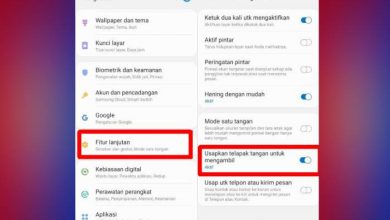Begini Cara Screenshot Hp Samsung A71 Tanpa Tombol
Ternyata ada banyak cara untuk bisa melakukan screen capture tanpa tombol di Samsung Galaxy A71. Dan ini sebagai bukti bahwa Samsung memang mengerti kebutuhan penggunanya dan mempermudah pengoperasiannya.
Kedua ponsel ini dirilis hampir bersamaan dengan spesifikasi yang berbeda. Samsung A71 menggunakan layar Super AMOLED dengan ukuran 6,7 inci yang memiliki resolusi sama, 1080 x 2400 piksel, dan tingkat kepadatan hanya 398 ppi. Sedangkan Samsung GalaxyA51 juga menggunakan layar Super AMOLED dengan ukuran 6,5 inci dan memiliki resolusi 1080 x 2400 piksel serta tingkat kepadatan 405 ppi.
Samsung Galaxy A51 dibekali dengan lensa kamera utama yang memiliki resolusi 48MP dengan tambahan lensa kedua yang memiliki resolusi 12MP. Lensa kamera ketiga dan keempat memiliki resolusi yang sama yaitu 5 MP, namun masing-masing memiliki fungsi yang berbeda.
Pada Samsung Galaxy A71 sendiri, lensa kamera utama memiliki resolusi 64MP dan lensa kedua 12MP. Lensa kamera ketiga dan keempat sama dengan yang ada di Galaxy A51. Dan untuk lensa kamera depan, kedua perangkat dibekali lensa yang memiliki resolusi 32MP.
Cara Mudah Screenshot Layar Samsung Galaxy A71
Selain handal dengan berbagai fitur, kedua ponsel ini menjadi terpopuler di tahun 2020. Selain kamera serta performa, Samsung juga menyematkan beberapa cara screenshot yang mudah dan cepat tanpa tombol.
Kesemua metode ini bisa juga kalian terapkan di ponsel Samsung yang lain. Berikut ini beberapa cara mengambil screenshot Samsung A71 tanpa tombol ataupun menggunakan kombinasi tombol volume dan power.
Screenshot Menggunakan Tombol
Di semua ponsel Samsung yang kamu gunakan, memiliki pilihan screenshot menggunakan tombol perangkat keras. Walaupun tidak semudah gestur screenshot, cara ini mampu melaksanakan tugasnya dengan baik jika kamu menekan tombol secara benar.
- Hidupkan ponsel Samsung kamu lalu cari halaman yang akan di screenshot.
- Tekan tombol fisik Volume Bawah dan Daya secara bersama-sama.
- Apabila mendengar suara kamera dan layar berkedip, kamu telah berhasil mengambil screenshot.
- Hasil screenshot dapat dilihat lewat aplikasi Galeri atau File Manager.
Screenshot Tanpa Tombol Dengan Gestur
Fitur cuplikan layar dengan gestur umumnya ada pada handphone terbaru, pengguna dapat dengan cepat mengambil screenshot hanya dengan mengusapkan telapak tangan di layar. Simak caranya mengaktifkan fitur Palm Swipe To Capture.
- Tap ikon menu Pengaturan Samsung kamu.
- Pilih opsi Fitur Lanjutan.
- Tap opsi Gerakan dan Gestur.
- Aktifkan sakelar di sebelah kanan menu Usapkan telapak tangan untuk mengambil.
- Lalu swipe layar dengan telapak tangan tegak menyamping.
- Anda akan mendengar suara kamera sebagai tanda screenshot sudah selesai.
- Setelah itu, kamu dapat pilih salah satu opsi seperti Draw, Scroll capture atau Crop
Screenshot Lewat Menu Asisten
Banyak manfaat dari menu asisten ini, salah satunya nggak ribet lagi memencet tombol saat mengambil cuplikan layar hp Samsung.
Berikut ini panduannya untuk screenshot lewat menu asisten.
- Pertama-tama buka Settings atau Pengaturan.
- Kemudian klik menu Accessibility [Aksesibilitas].
- Akses menu Interaction and dexterity atau Interaksi dan Kecekatan.
- Selanjutnya, silahkan kamu aktifkan Assistant Menu / Menu Asisten.
- Kemudian akan muncul tombol Menu asisten, tombol melayang yang bisa dipindahkan semaunya.
- Untuk mengambil screenshot, buka menu asisten kemudian pilih ikon Gambar layar.
Cara Screenshot Panjang
Screenshot panjang adalah salah satu fitur Android yang berguna untuk mengambil gambar halaman panjang dan bergulir. Seperti ini cara screenshot panjang pada Hp Samsung A71.
- Buka menu Pengaturan > Fitur Lanjutan > Gambar Layar.
- Silahkan klik tombol Bilah alat gambar layar supaya aktif.
- Buka halaman mau kamu screenshot panjang, seperti Telegram yang berisi seluruh percakapan dengan pacar.
- Lalu buat screenshot seperti biasa. Bisa menggunakan kombinasi tombol volume down + power, atau usap layar.
- Nantinya akan muncul toolbar dibagian bawah, ketuk Scroll Capture (ikon panah ke bawah) untuk membuat screenshot panjang.
Itulah beberapa cara screenshot Samsung A71 tanpa tombol yang bisa kamu lakukan untuk menyimpan beberapa informasi penting di layar ponsel kamu. Semoga tutorial ini bermanfaat buat semua pengguna Samsung.